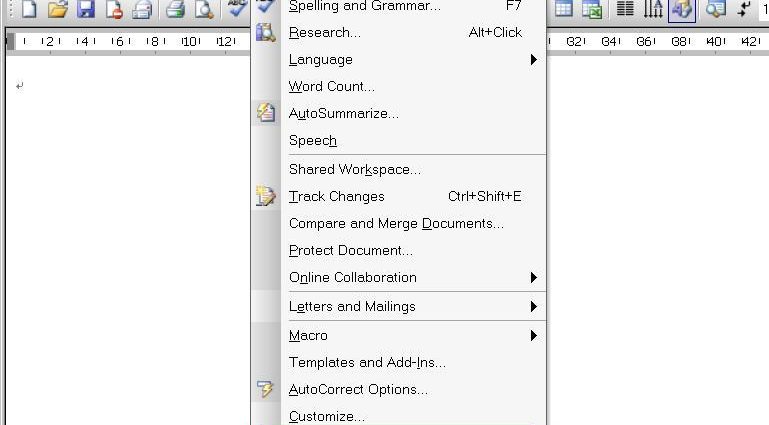គំរូនៅក្នុង Word គឺដូចជាចន្លោះទទេសម្រាប់ឯកសារ។ ពួកគេអាចរក្សាទុកការធ្វើទ្រង់ទ្រាយ រចនាប័ទ្ម ប្លង់ទំព័រ អត្ថបទ និងដូច្នេះនៅលើ។ ទាំងអស់នេះអនុញ្ញាតឱ្យអ្នកបង្កើតឯកសារនៃប្រភេទផ្សេងៗបានយ៉ាងឆាប់រហ័ស។ គំរូលំនាំដើមដែលប្រើដើម្បីបង្កើតឯកសារថ្មីគឺជាគំរូ ធម្មតា.
ប្រសិនបើអ្នកធ្វើការផ្លាស់ប្តូរគំរូ ធម្មតា, Word នឹងរក្សាទុកការផ្លាស់ប្តូរទាំងនេះដោយគ្មានការជូនដំណឹងបន្ថែម។ ទោះជាយ៉ាងណាក៏ដោយប្រសិនបើអ្នកចង់ឱ្យ Word សួរថាតើអ្នកពិតជាត្រូវការរក្សាទុកការផ្លាស់ប្តូរទៅគំរូ ធម្មតាប្រើជម្រើសពិសេសនៅក្នុងការកំណត់។ យើងនឹងបង្ហាញអ្នកពីរបៀបបើកជម្រើសនេះ។
ចំណាំ: រូបភាពសម្រាប់អត្ថបទនេះគឺមកពី Word 2013។
ដើម្បីចូលប្រើការកំណត់ សូមបើកផ្ទាំង ឯកសារ (ជួរ) ។
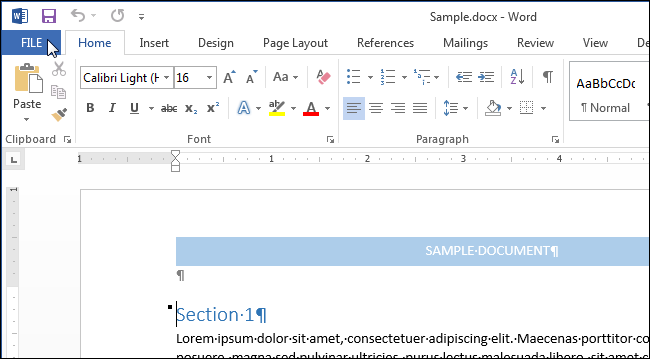
នៅក្នុងម៉ឺនុយនៅខាងឆ្វេងចុច ប៉ារ៉ាម៉ែត្រ (ជម្រើស)។

ចុចលើ លើសពីនេះទៀត (កម្រិតខ្ពស់) នៅផ្នែកខាងឆ្វេងនៃប្រអប់ ជម្រើសពាក្យ (ជម្រើសពាក្យ)
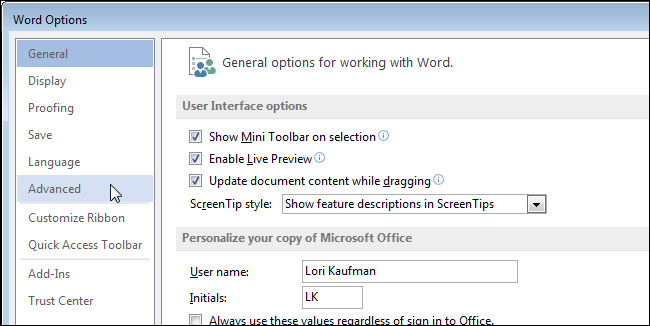
ធីកប្រអប់នៅជាប់ជម្រើស ស្នើសុំរក្សាទុកគំរូ Normal.dot (ជម្រុញមុនពេលរក្សាទុកគំរូធម្មតា) នៅក្នុងក្រុមជម្រើស អភិរក្ស (រក្សាទុក) ។
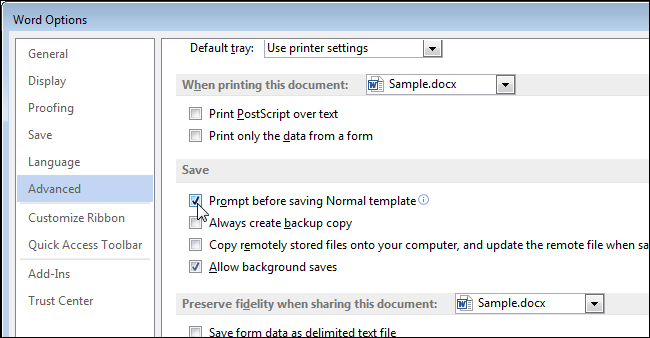
ចុច OKដើម្បីរក្សាទុកការផ្លាស់ប្តូរ និងបិទប្រអប់ ជម្រើសពាក្យ (ជម្រើសពាក្យ)។
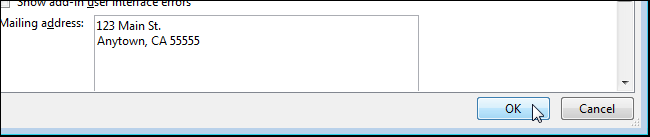
ចាប់ពីពេលនេះតទៅ នៅពេលអ្នកបិទកម្មវិធី (មិនមែនឯកសារ) Word នឹងសួរអ្នកឱ្យបញ្ជាក់ថាតើអ្នកចង់រក្សាទុកគំរូឬអត់ ធម្មតាដូចដែលបានបង្ហាញក្នុងរូបភាពនៅដើមអត្ថបទនេះ។